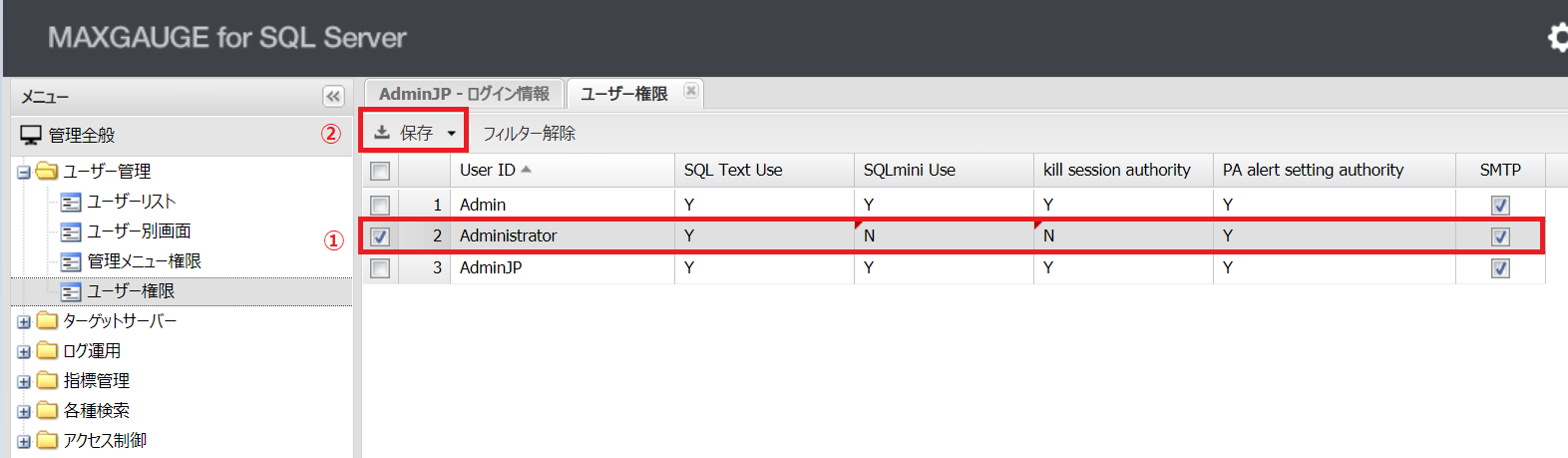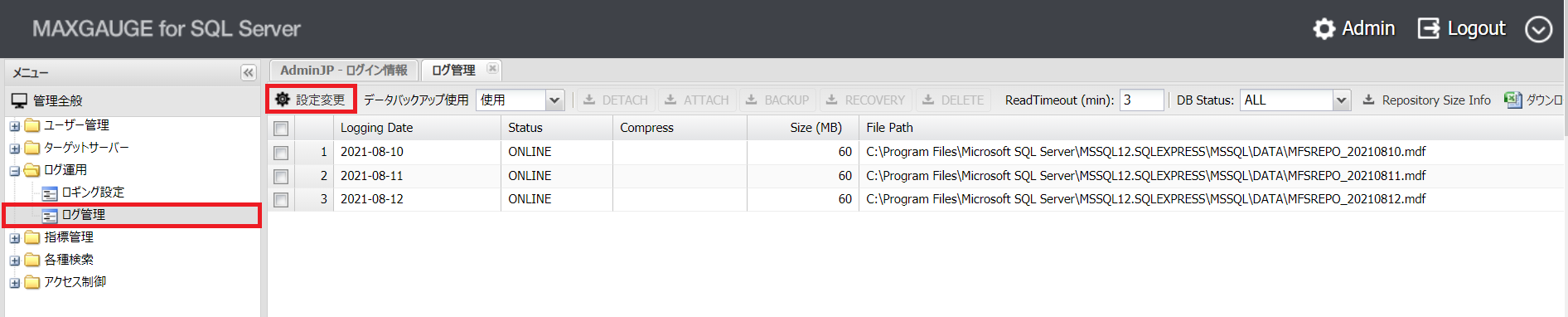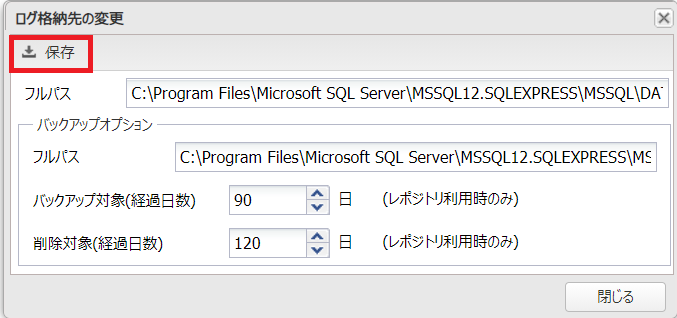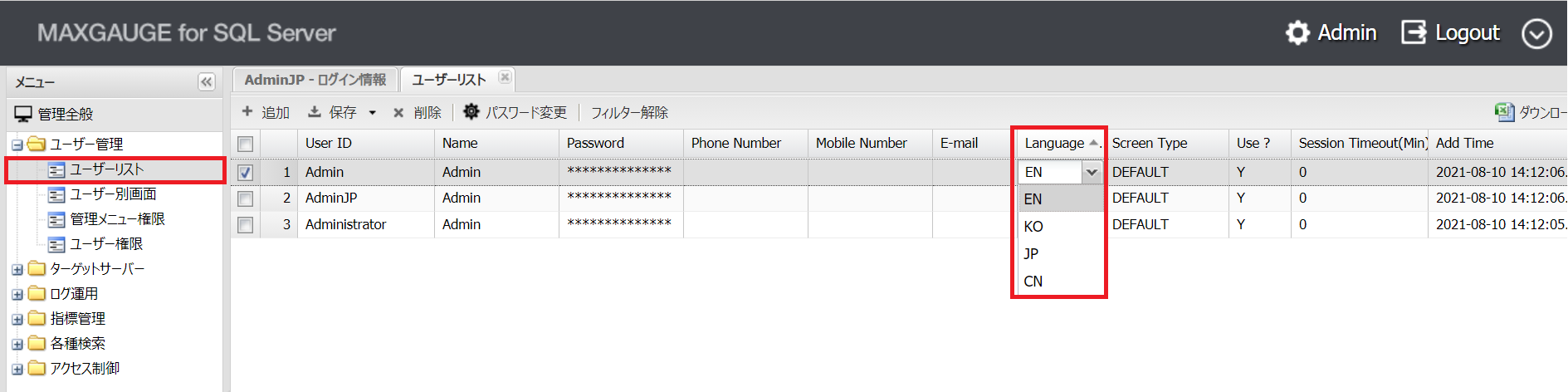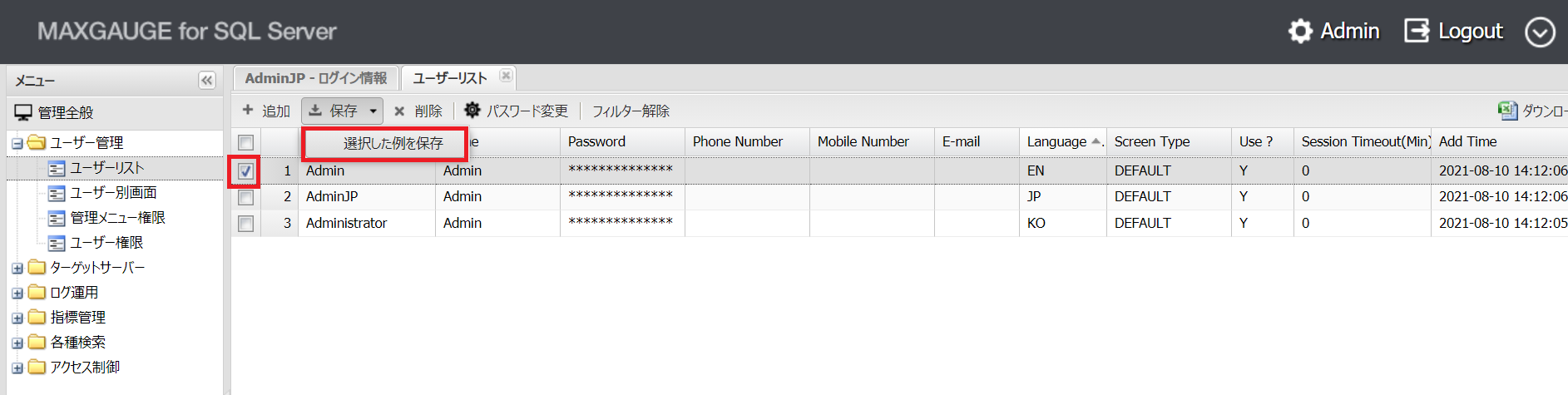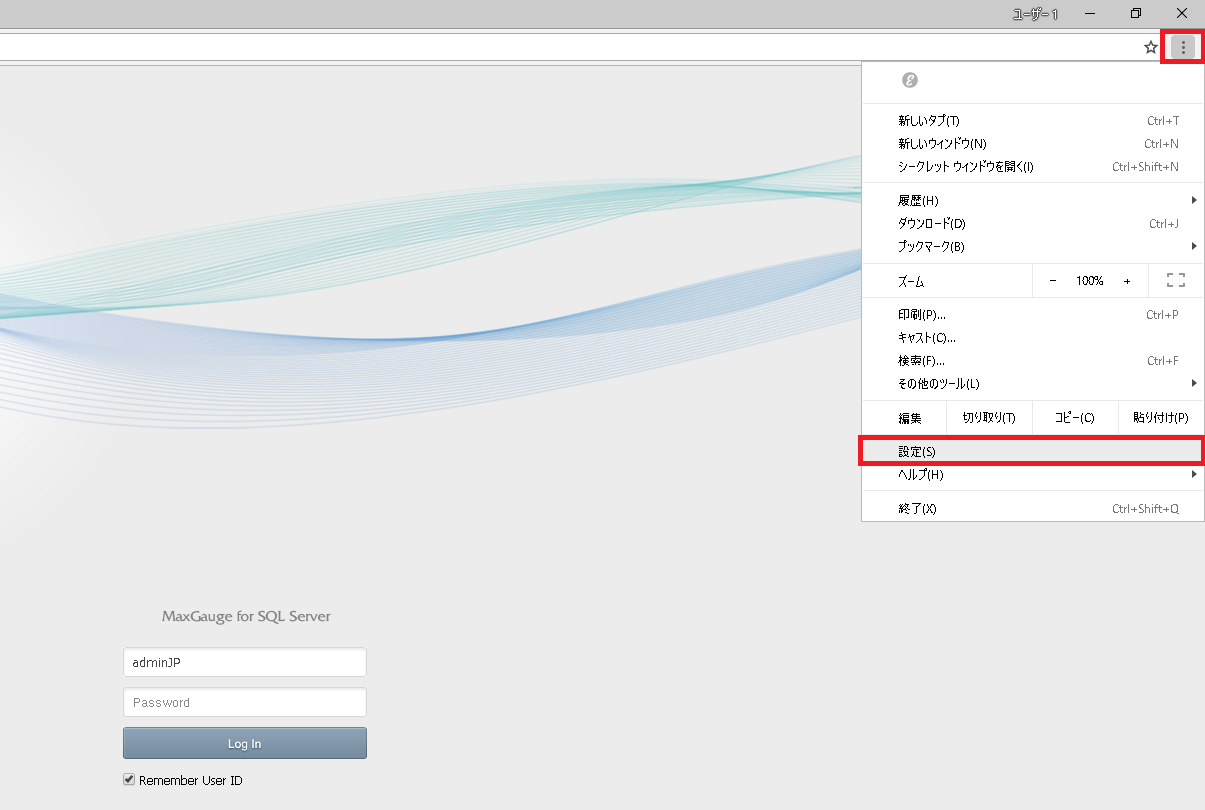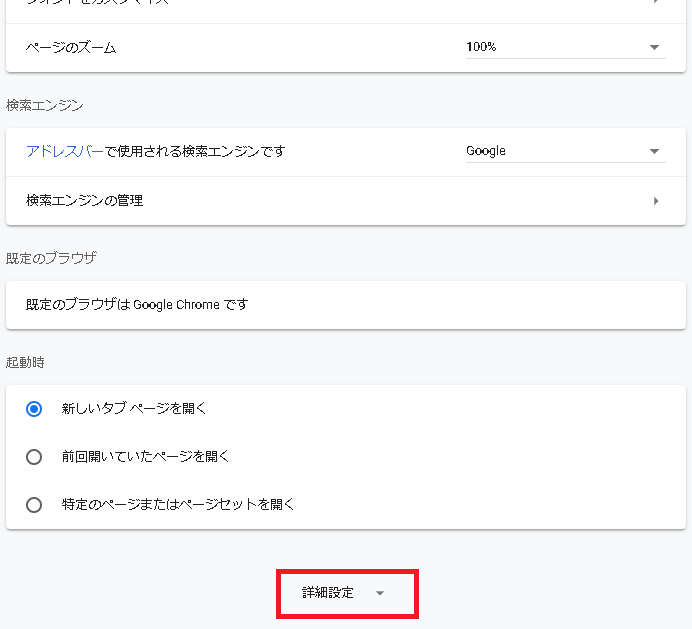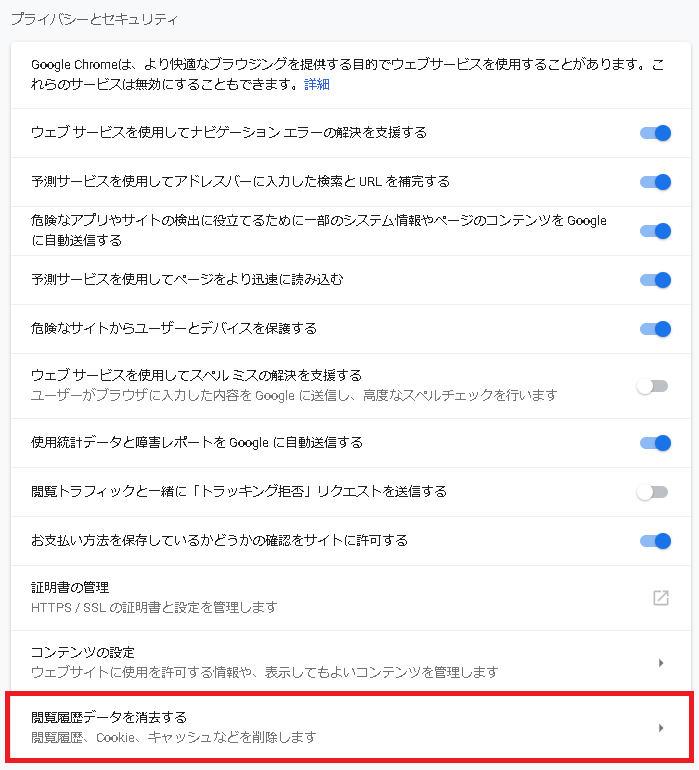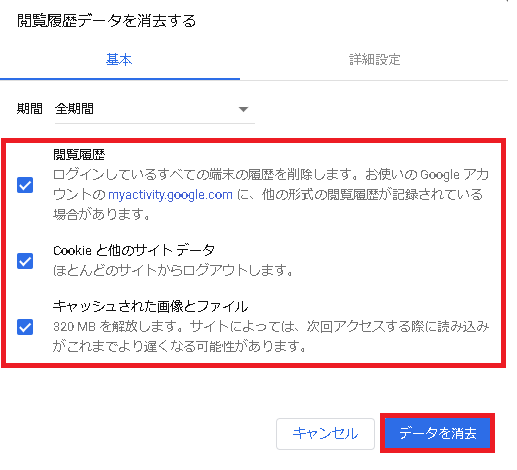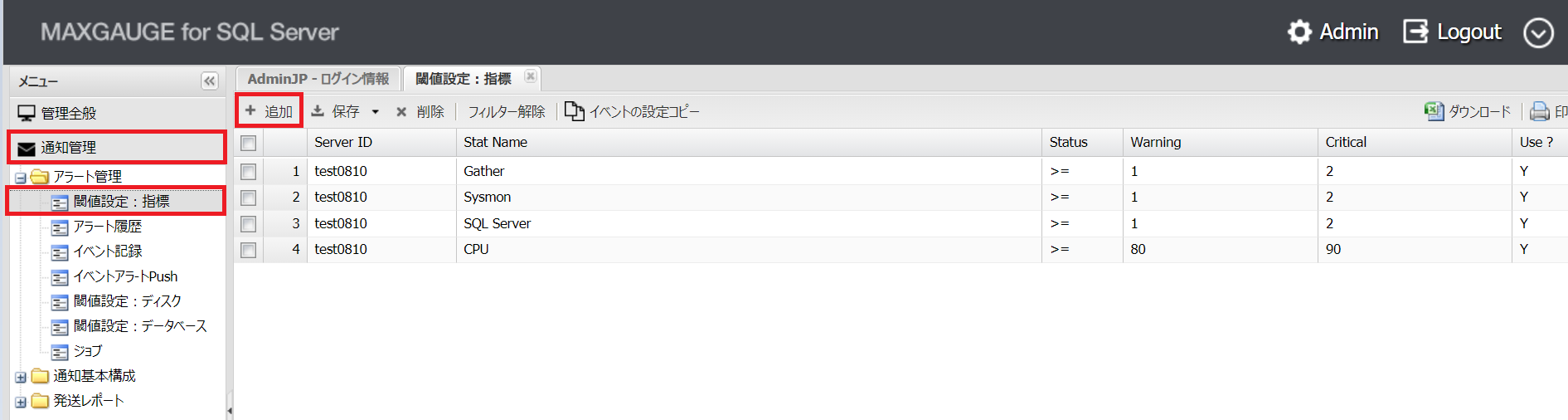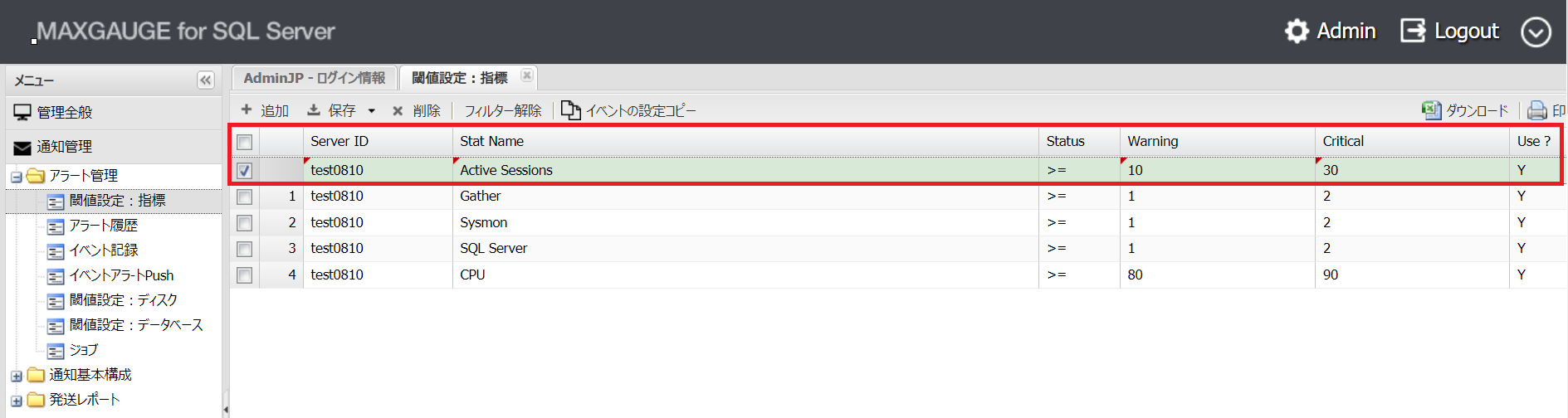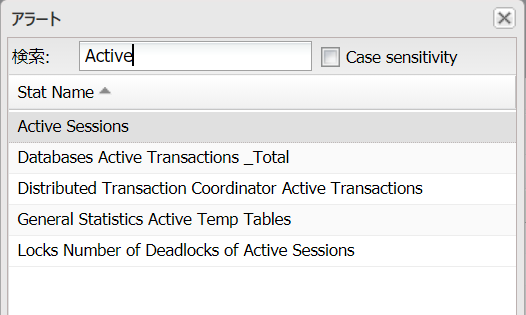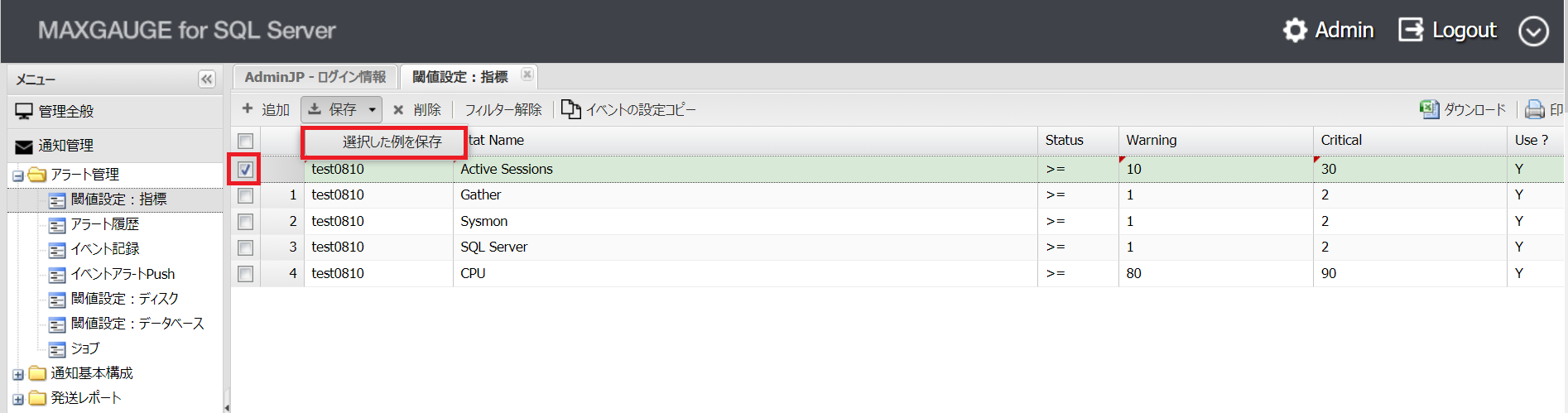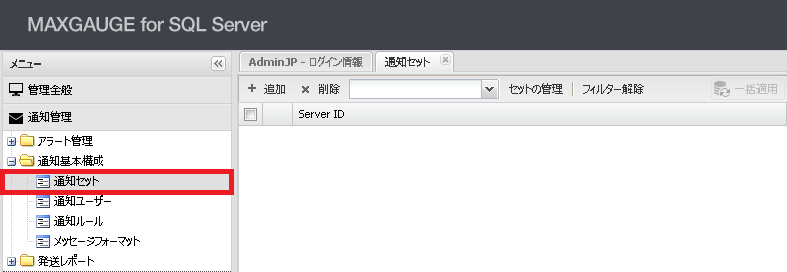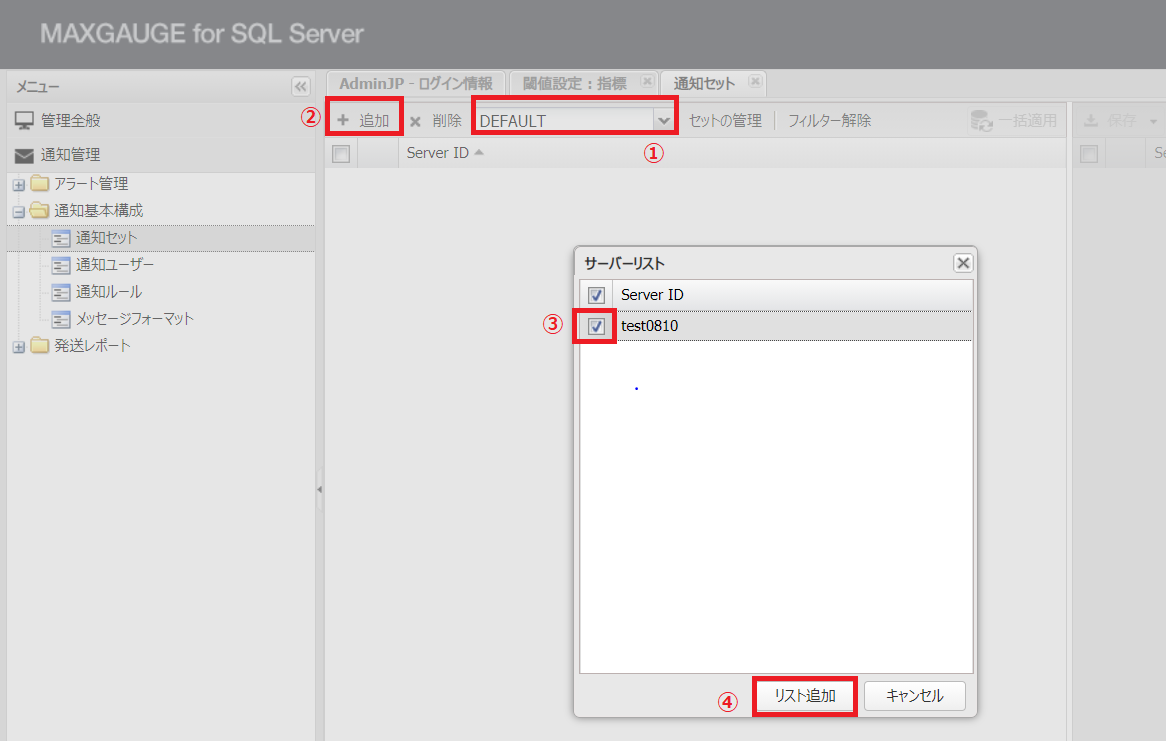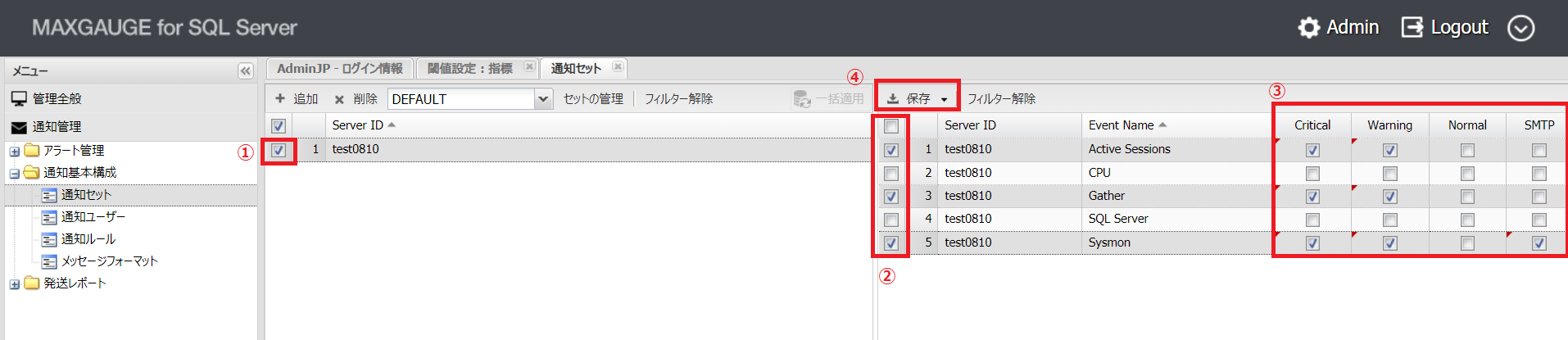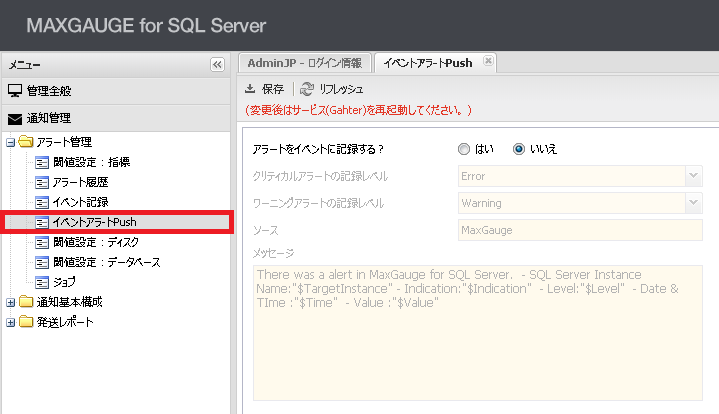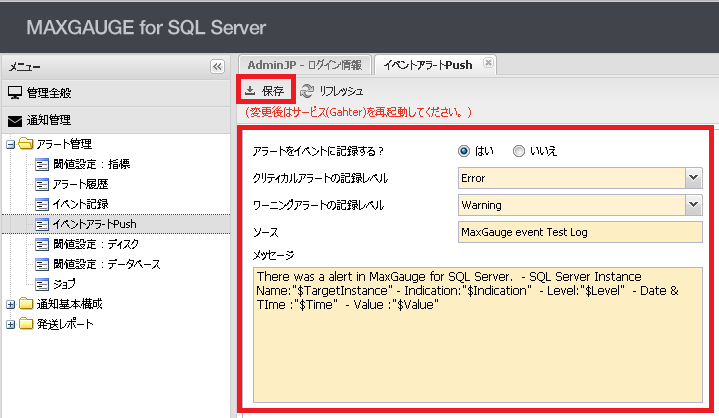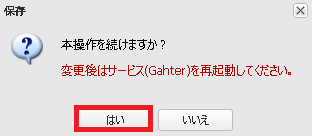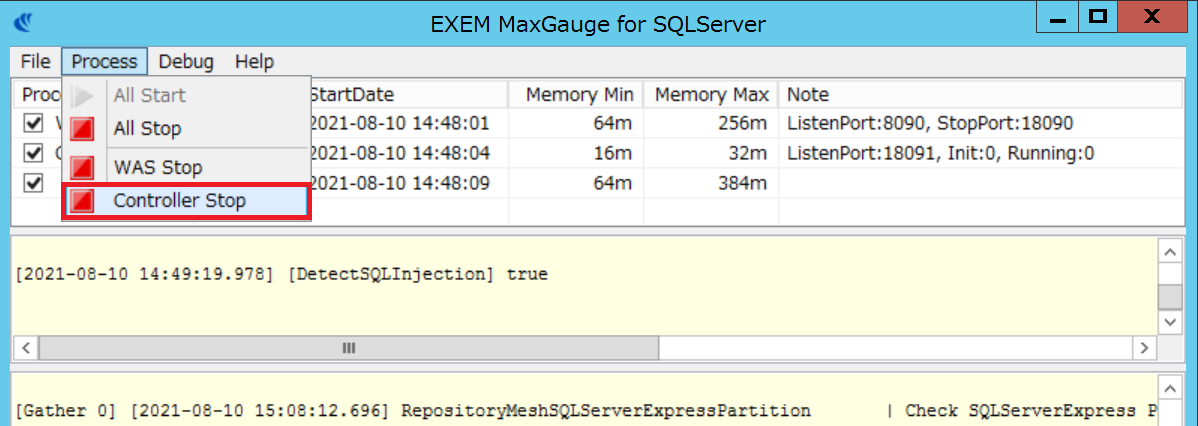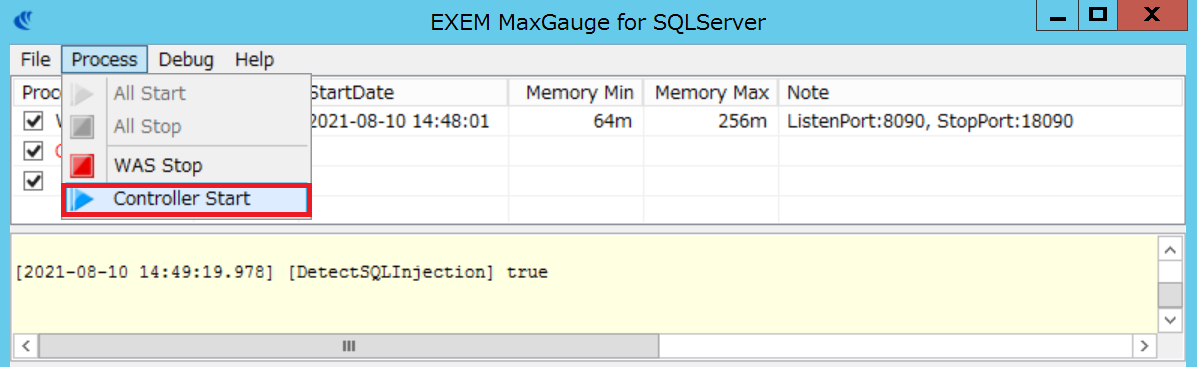7. Tips¶
MaxGaugeをセットアップ後のTipsをご紹介します。詳細はユーザマニュアルをご参照ください。
7.1. ユーザ権限の設定¶
MaxGaugeのログインユーザ単位で権限の設定が可能です。
1.MaxGaugeにログインして、[Admin]-[管理全般]-[ユーザ管理]-[ユーザ権限] メニューをクリックする。
2.ユーザ権限を設定したいUser IDの権限を「Yes」または「No」に設定して、チェックonする。
3.[保存]ボタンをクリックして、確認ダイアログで[はい]をクリックする。
7.2. 監視データの保存期間の設定¶
リポジトリDBで保持している、MaxGaugeが収集した監視データの保存期間を変更します。
1.MaxGaugeにログインして、[Admin]-[管理全般]-[ログ管理]メニューをクリックする。
2.[設定変更]ボタンをクリックする。
3.【ログ格納先の変更】ダイアログに、ログ情報(必須)を入力する。
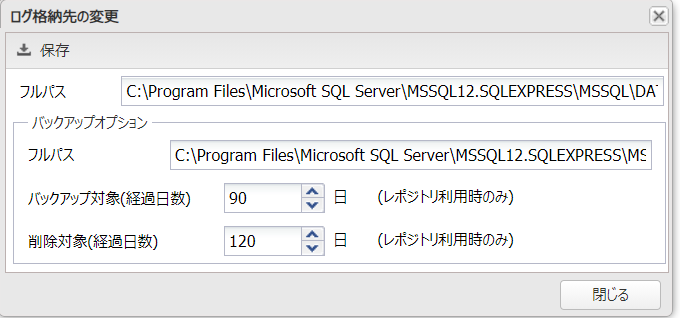
設定項目 値 フルパス 収集データの保存先 バックアップオプション - フルパス 収集データのバックアップファイル保存先 バックアップ対象(経過日数) DB保存期限/設定期限を過ぎると自動バックアップされ、リポジトリDBから削除される(デフォルト7日) 削除対象(経過日数) バックアップファイルの保存期限(デフォルト7日)
4.[保存]ボタンをクリックして、確認ダイアログで[はい]をクリックする。
7.3. 言語選択¶
クライアント(Chrome)の表示言語を設定します。
1.MaxGaugeにログインして、[Admin]-[管理全般]-[ユーザ管理]-[ユーザリスト]メニューを選択する。
2.変更対象ユーザ(例:Admin)のチェックボックスをチェックして、[Language]コンボボックスで言語(日本語表示の場合「JP」)を選択する。
3.[保存]-[選択した列を保存]メニューを選択する。
4.MaxGaugeよりログアウトして、変更したユーザで再度ログインする。
7.4. Chromeのキャッシュの消去¶
MaxGauge画面の表示問題がある場合、一度chromeのキャッシュを削除します。
1.Chromeブラウザの画面右上にあるメニューから[設定]をクリックする。
2.画面下部の[詳細設定▼] をクリックする。
3.[プライバシーとセキュリティ] - [閲覧履歴データを消去する] をクリックする。
4.【閲覧履歴データを消去する】画面が表示されたら、以下の項目を設定して[データを消去]をクリックする。
7.5. アラート通知設定¶
MFSに設定した監視対象DBに対して、アラートを設定します。
7.5.1. アラート設定¶
1.MaxGaugeにログインして、[Admin]-[管理全般]-[アラート管理]-[閾値設定:指標]メニューを選択して、[追加]ボタンをクリックする。
2.【閾値設定:指標】画面で、各値を設定する。
| 設定項目 | 値 |
|---|---|
| Server ID | アラートを設定したい監視対象DB名 |
| Stat Name | アラートを設定したい監視項目 |
| Status | 自動的に指定 |
| Warning | Warningの閾値 |
| Critical | Criticalの閾値 |
| Use? | アラートの有効/無効を 「Y」/「N」 |
4.設定したアラートにチェックが入っていることを確認して、[保存]-[選択した列を保存]ボタンをクリックする。
7.5.2. 通知セット¶
MFSで発生したアラートに対してEmailを送るための発送設定をします。
1.[Admin]-[通知管理]-[通知基本構成]-[通知セット]メニューを選択する。
2.監視対象データベースのサーバグループ(デフォルトはdefault)を選択して、[追加]ボタンをクリックする。
3.サーバリストから監視対象データベースにチェックonして、[リスト追加]ボタンをクリックする。
4.対象とする[Server ID]に選択(チェック)すると、画面右に対象サーバに設定しているアラート指標が表示される。
5.アラート設定画面で、通知する対象レベルの [Critical][Warning][Normal]を設定(チェック)する。
6.設定完了後、[保存]-[選択した列を保存]ボタンをクリックする。
7.5.3. Eventログの通知設定¶
設定済みのアラートが発生した場合、監視対象DBのEventログに該当のアラートを書き込む設定をします。
1.MaxGaugeにログインして、[Admin]-[通知管理]-[アラート管理]-[イベントアラートPush]を選択する。
2.各値を設定して、[保存]ボタンをクリックして、確認ダイアログで[はい]ボタンをクリックする。
| 設定項目 | 値 |
|---|---|
| アラートをイベントに記録する? | はい |
| クリティカルアラートの記録レベル | クリティカルアラートのイベントログのレベル |
| ワーニングアラートの記録レベル | ワーニングアラートのイベントログのレベル |
| ソース | イベントログに記録されるイベントソース |
| メッセージ | イベントログに記録されるメッセージ |
3.MaxGaugeサーバの【サービス管理者】画面の[Process]-[Controller Stop]をクリックする。
4.MaxGaugeサーバの【サービス管理者】画面の[Process]-[Controller Start]をして、再起動する。